CLORE аренда
@forsborsСОДЕРЖАНИЕ:
1. Сдаем в аренду
1.1 Установка необходимого ПО
1.2 Настройки аренды (цены, длительность)
1.3 По какой цене сдавать
1.4 Как отключить все установленное
1.5 Как переустановить драйвера
1.6 Как переустановить с сохранением старого токена
1.7 Overclocking. Оповещение в телеграм.
2. Арендатору
2.1 Берем в аренду
2.2 Подключаемся к hive серверу по ssh
3. Настраиваем майнинг во время простоя
4. Скрипты для майнинга во время простоя теперь тут
5. Кошелек
5.1 Устанавлоиваем кошелек правильно
5.2 Добавляем монетки в POH (важно! про MFP)
5.3 Решаем проблемы с кошельком
1. Сдаем в аренду
Сервер (оно же риг, в данном случае это почти синонимы) должен состоять из одинаковых моделей карт NVIDIA, амд пока в пролете, вендор неважен, главное чтоб все карты были например 3070. Объем дискового пространства минимум 32Гб, и если не хотите проблем, то это должен быть SSD, а не флешка.
Прежде чем идти дальше настоятельно рекомендую убрать какой либо разгон, PL в том числе, т.е. привести карты к настройкам по умолчанию и как следует нагрузить. Например каким нибудь kawpow. ЦПУ нагружаем тоже. И наблюдаем за температурами. Если они вас устраивают, то идем по инструкции дальше, если температуры завышены, то сначала улучшением систему охлаждения и только потом идем дальше.
Не стоит игнорировать, то что написано абзацем выше. Сервер в аренду вы должны предоставить без какого либо разгона (допускается лишь снижение PL на 10-15%, но лучше без) и именно в таком режиме он будет работать в аренде.
1.1 Установка необходимого ПО
Как сдавать свои мощности в аренду?
Топаем на сайт, регистрируемся, логинимся, переходим в маркетплейс и добавляем сервер.

Добавленный сервер будет с красным кругляшом т.е. неактивным, активным его сделаем чуть ниже, а сейчас надо тыкнуть на созданный сервер:

Вот этот ключ нам потом понадобится.
Переходим к настройке хайва. Собственно инструкция на английком тыщ
Далее мой вольный пересказ. Выбираем риг, открываем шел. Для тех то в хайве проездом - ниже картиночки.
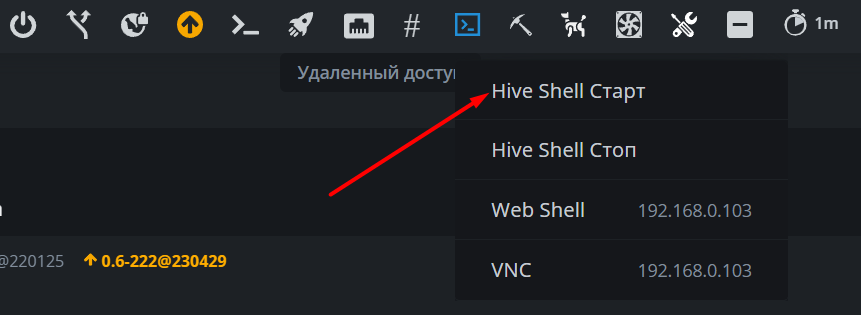


Настоятельно рекомендую переустановить стабильную версию хайва командой:
hive-replace -y --stable
Но если ты рисковый и не боишься попадать в неприятности, то можешь этого и не делать.
И далее команды по-порядку. Клонируем папочку с гитлаба к себе на риг:
git clone https://gitlab.com/cloreai-public/hosting
Переходим в полученную папку:
cd hosting
И устанавливаем:
./install.sh
Потом ставим какой-то nvidia cuda toolkit:
apt install nvidia-cuda-toolkit
После чего у меня отлетели все карты в риге, у вас скорее всего будет тоже самое, лечится установкой следующих дров:
nvidia-driver-update 515.86.01 --force
Поэсперементировал тут с разными версиями драйверов 535.104.05, 525.116.04, 525.125.06, встают без проблем, думаю и другие встанут. Просто 515.86.01 были протестированы и рекомендуются как точно беспроблемные. У меня некоторое время карты 3070м работают на 525.116.04 драйверах, замечаний никаких нет. Вообщем тут можно пробовать.
Запускаем:
/opt/clore-hosting/clore.sh --init-token <token>
Где вместо <token> вставляем ключ, про который была речь в начале данного текста.
Ребутим риг. Ждем некоторое время и обновлем страницу где добавляли сервер на маркетплейсе, если все сделано правильно, то сервер будет помечен зеленым кругляшиком. Нажав на него попадаем на страницу, содержащую информацию о сервере и настройки:

1.2 Настройки аренды (цены, длительность)
Тут можно указать настройки аренды максимальный срок, цену аренды и вкл/выкл аренду:
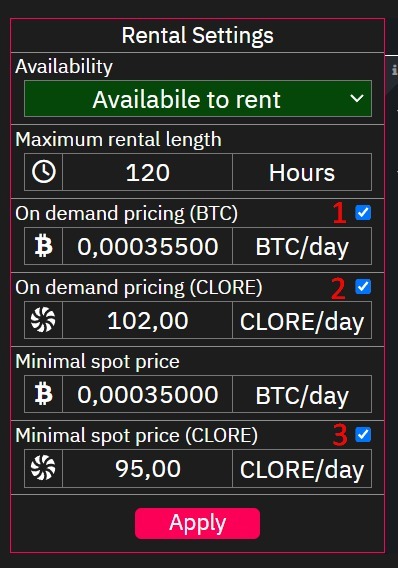
Как видите цены можно указать 4шт. On demand цена (я ее буду называть рент-ценой) в BTC, спот цена в BTC, рент-цена в CLORE и спот цена в CLORE.
Если сервер арендован по рент-цене, то арендатор его может использовать весь максимальный срок, который вы указали, т.е. аренда прекратиться только когда выйдет этот срок, или если арендатор сам отменит аренду, или если у арендатора на балансе закончатся средства для оплаты.
Если сервер арендован по спот цене, то другой арендатор может забрать его себе у первого арендатора, назначив более высокую цену. Третий арендатор может и вовсе забрать в аренду по рент-цене. Вобщем тут кто больше назначит цену.
Также есть три галочки, первая вкл/откл рент-цену в BTC, т.е. если галочка снята, то арендатор не сможет арендовать сервер за BTC (но на практике сможет, при этом рент-цена будет приравнена к спот цене, потому не пропускай рекомендацию обзацем ниже). Вторая галочка вкл/откл аренду по рент-цене в CLORE, если галочка снята, то арендатор не может брать в аренду по рент-цене в CLORE, если галочка установлена, то может. И третья галочка вкл/откл аренду по спот цене в CLORE, если галочка снята, то арендатор не может брать в аренду по спот цене в CLORE.
Настоятельно рекомендую прежде чем включать аренду ( Availabile to rent) вначале проставить устраивающую вас длительность аренды, устраивающие цены (даже в тех полях, которые вы не активировали галочкой), поставить/снять нужные вам галочки и только потом включать аренду и жать кнопочку Apply. Обновить страницу и проверить все ли применилось как вам надо. Иначе вы рискуете попасть в очень неприятную ситуацию, в которую нередко пападают хостеры, включают аренду, а цена при этом осталась очень низкая (0,1 CLORE), да еще и на срок дней в 30. Само собой арендатор не пройдет мимо такого предложения и найдется он очень быстро, а вы никак не можете отменить аренду.
1.3 По какой цене сдавать
Какую цену аренды устанавливать для своего сервера или какую выгоду можно получить от сдачи в аренду? Такие вопросы могут, а точнее точно возникнут. Далее приведу пример для майнерского рига 8х3070. Идем на сайте hashrate.no и смотрим там доходность для 3070:
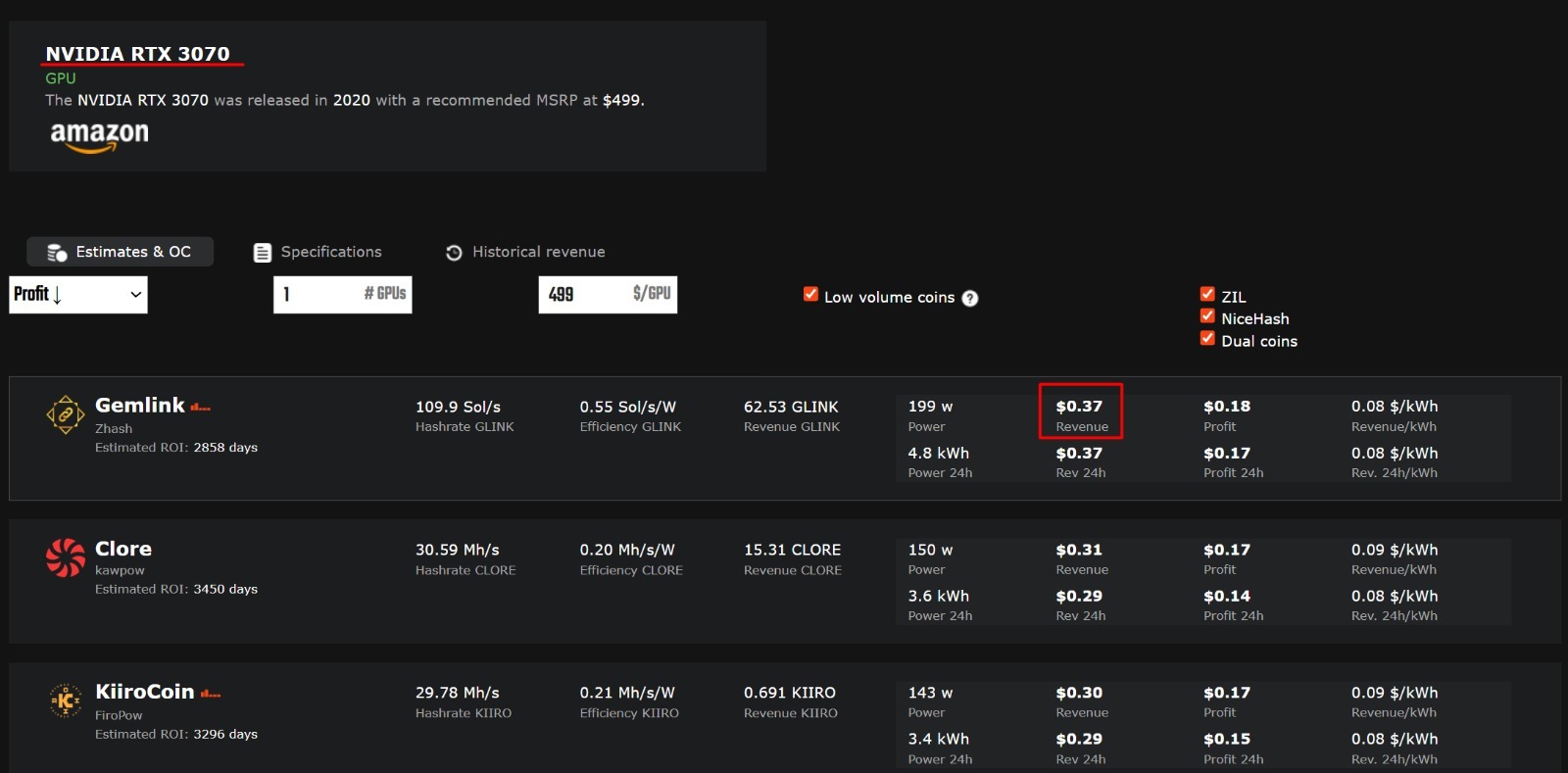
0,37*8=2,96$ будет текущая доходность для рига 8х3070. Далее идем сайт и переводим $ в BTC:
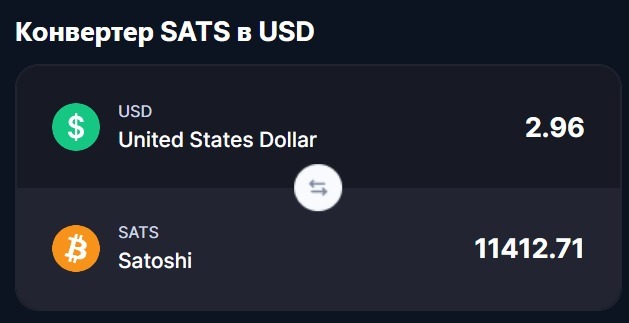
Идем в ЛК clore.ai и вставляем полученное значение 0.00011412BTC в поле On demand pricing, спот цену делаем немного ниже, включаем аренду:
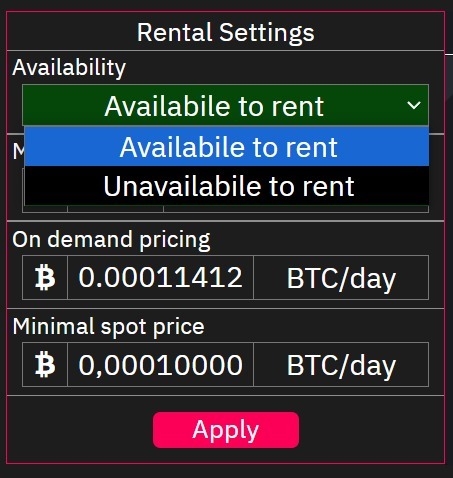
Само собой цену можно ставить и выше и ниже, тут все будет зависеть от спроса, текущая доходность от майнинга тут будет выступать как некий ориентир.
Когда сервер возьмут в аренду, помимо указанных 0.00011412BTC еще будут начислять монетки CLORE. Чтобы узнать в каком количестве необходимо заглянуть на страничку, там внизу есть калькулятор:
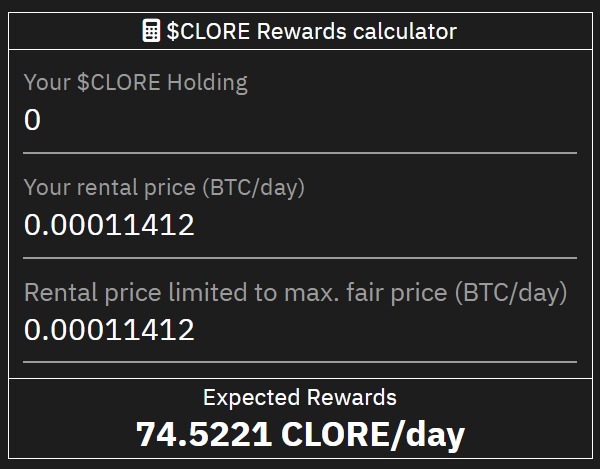
Т.е. за сутки аренды получится 0.00011412BTC + 74,5CLORE (калькулятор обновился, теперь цену аренды и мфп следует указывать в $, скрин я оставил старый).
Если у вас есть монеты CLORE в POH, то их количество следует указать в поле Your $CLORE Holding, награда в день будет повыше, в зависисомти от количества монет POH.
Во время простоя, т.е. когда аренда включена, но никто еще не арендовал, можно настроить майнинг фоном:
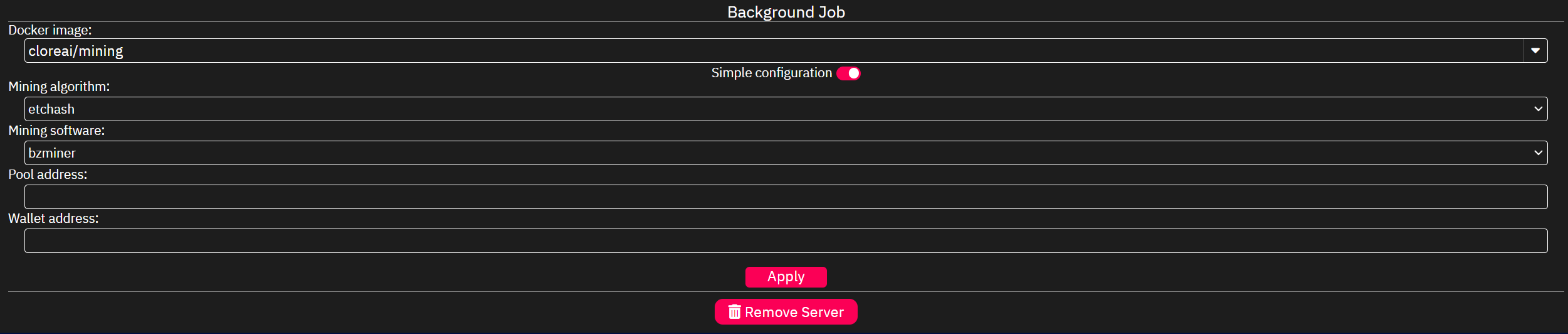
Но доступных алго там не шибко много и майнер только BZ. Но можно настроить любой другой майнер и алго с помощью скрипта, для этого надо клацнуть ползунок:
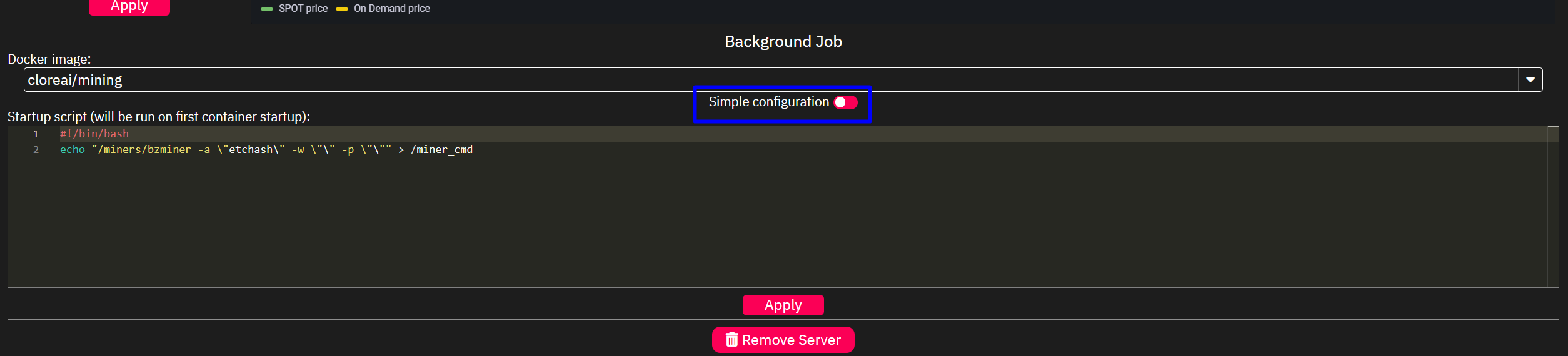
Есть генератор скриптов на страничке:
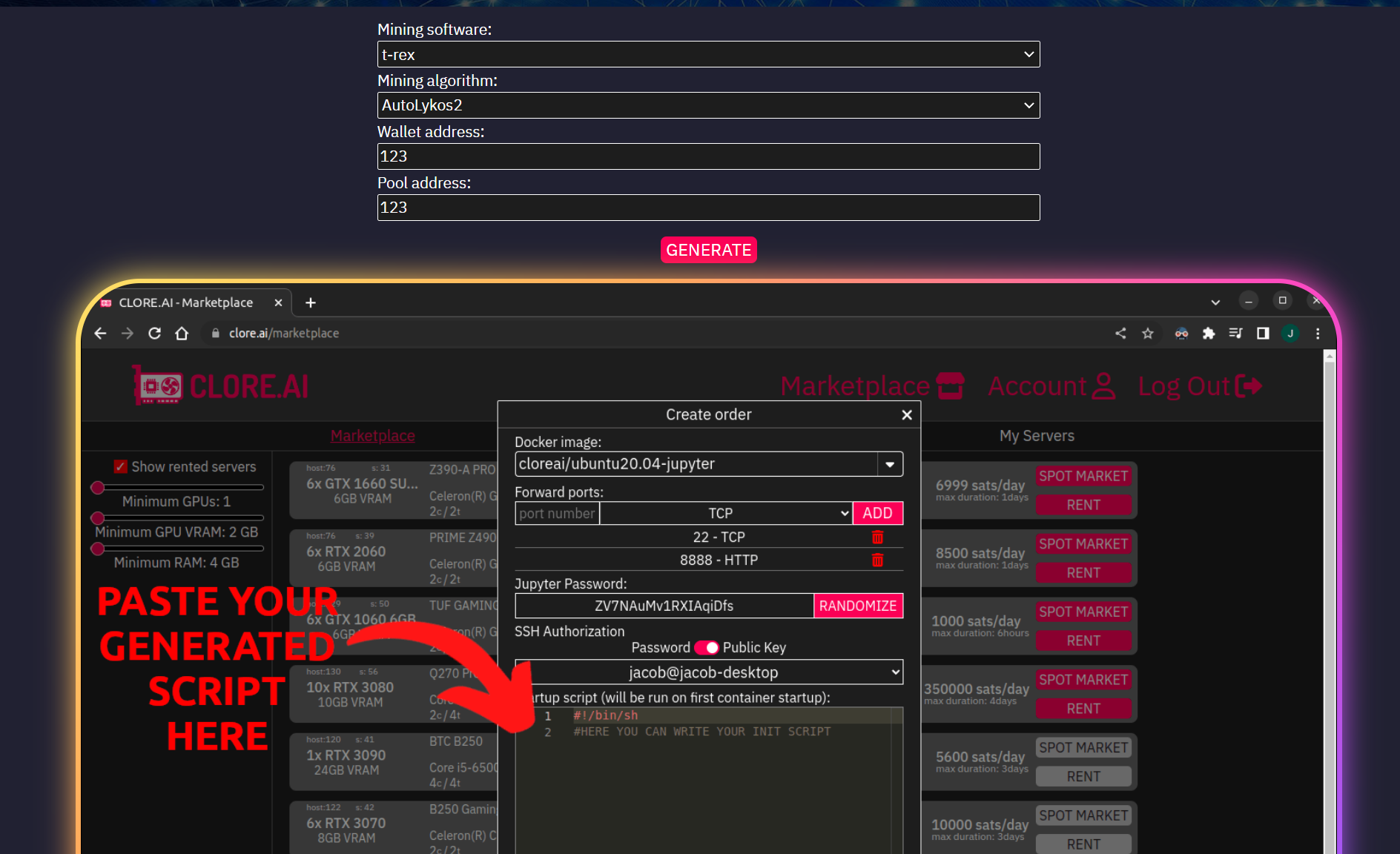
Но тут на выбор только T-Rex.
Можно включить аренду и майнить привычным способом в хайве, но за это говорят, что выдают бан. Было бы конечно в разы удобнее майнить во время простоя в самом хайве, а если риг берут в аренду, то автоматом майнг отключался бы. Но видимо так сделать или технически сложно или вовсе невозможно.
За подробностями по части скриптов, которые будут запускать любой майнер сюда.
Если понадобится просто что нибудь помайнить без аренды достаточно просто выключить аренду и запустить полетник в хайве.

1.4 Как отключить все установленное
Если необходимо по каким то причинам отключить все, что было установлено выше:
systemctl disable clore-hosting.service systemctl disable docker.service systemctl disable docker.socket reboot
Включить обратно:
systemctl enable clore-hosting.service systemctl enable docker.service systemctl enable docker.socket reboot
Удалить ранее установленный token:
/opt/clore-hosting/clore.sh --reset
Файл, в котором содержится token находится по адресу:
/opt/clore-hosting/client/auth
1.5 Как переустановить драйвера
Бывает такое, что при попытке переустановить драйвера появляется ошибка. Решением могут быть следующие действия, ставим риг в хайве в режим обслуживания без загрузки драйверов:
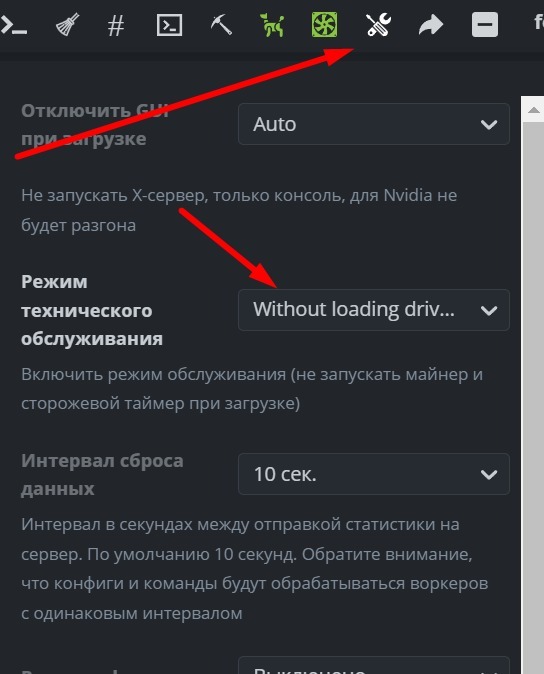
Затем:
systemctl disable clore-hosting.service systemctl disable docker.service systemctl disable docker.socket reboot
Ставим нужные драйвера, отключаем режим обслуживания и включаем все обратно:
systemctl enable clore-hosting.service systemctl enable docker.service systemctl enable docker.socket reboot
1.6 Как переустановить с сохранением старого токена
Такое может пригодиться если требуется переустановка и нет желания снова ждать мфп. Как уже писал выше файл с токеном находится по адресу /opt/clore-hosting/client/auth. Можно воспользоваться например софтиной snowflake в ней есть удобный файловый менеджер:
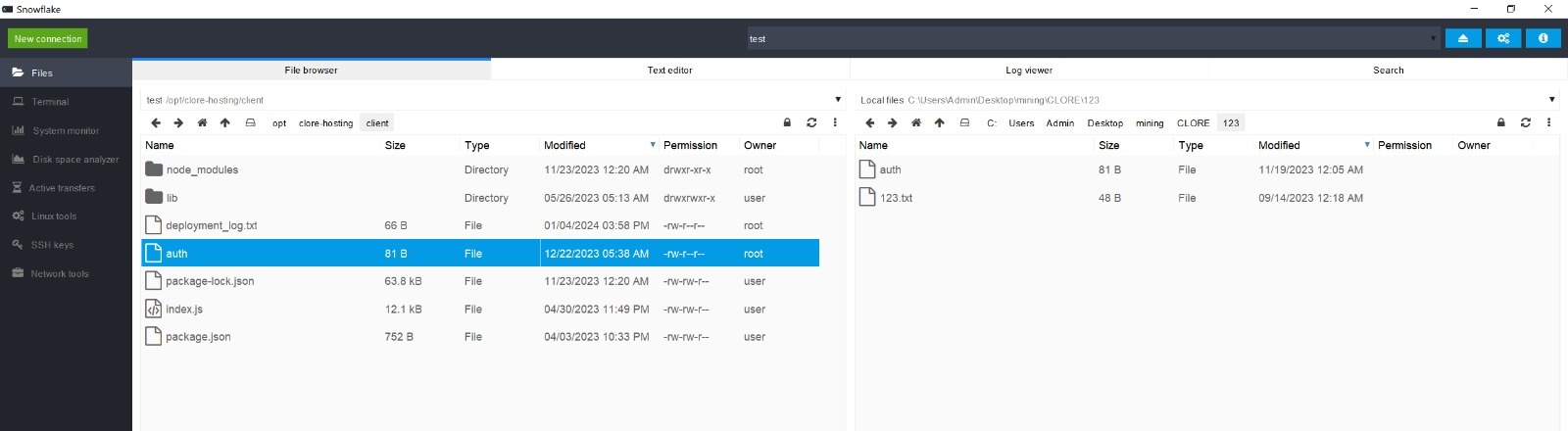
Просто перетаскиваем файл auth к себе на комп или флешку, делаем переустановку хайва hive-replace -y --stable и далее по инструкции, потом вместо команды /opt/clore-hosting/clore.sh --init-token <token> просто перетаскиваем файл по адресу /opt/clore-hosting/client/ и ребутим сервер.
ВАЖНО! Перенос содержимого файла auth результата не даст, только перенос самого файла.
2. Арендатору
2.1 Берем в аренду
Идем в маркетплейс CLORE и выбираем там риг:
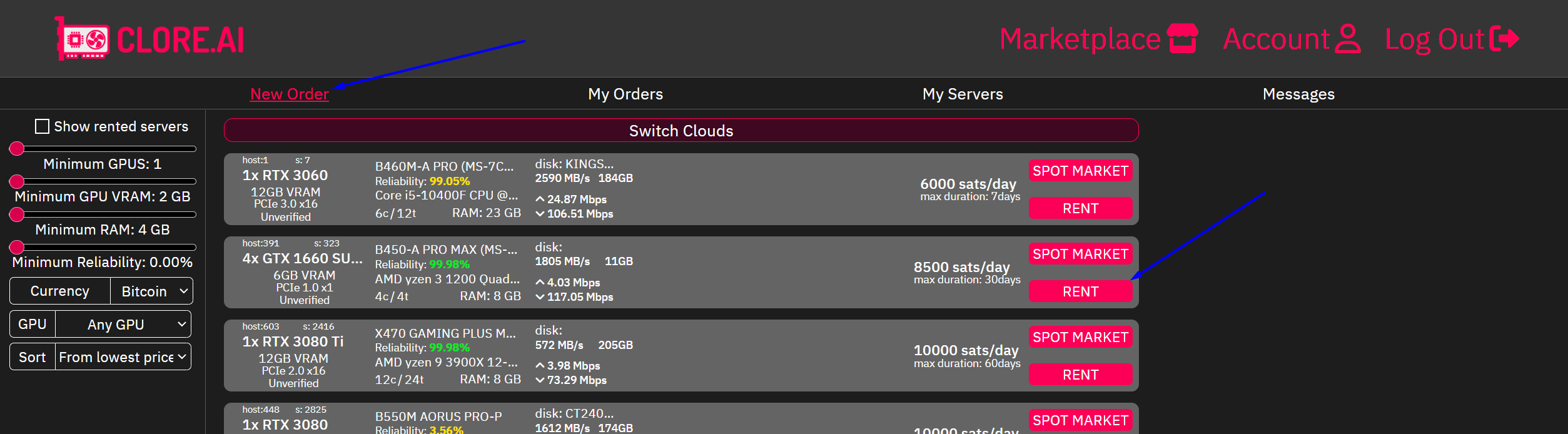


Заполняем поля Rig ID, Rig Password и Farm hash, данные берем у себя в хайве, для этого создаем новый риг и идем к нему в настройки:
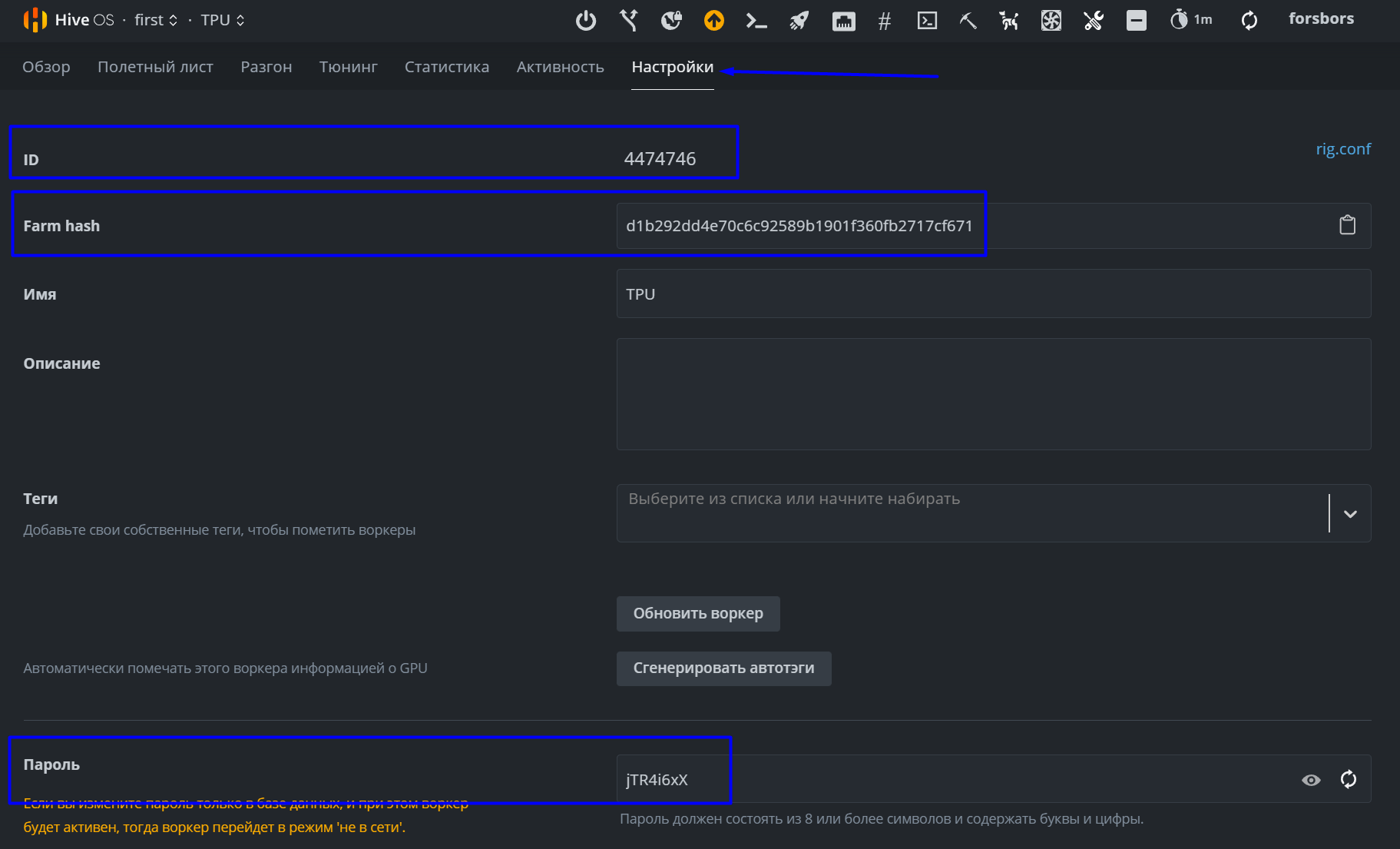
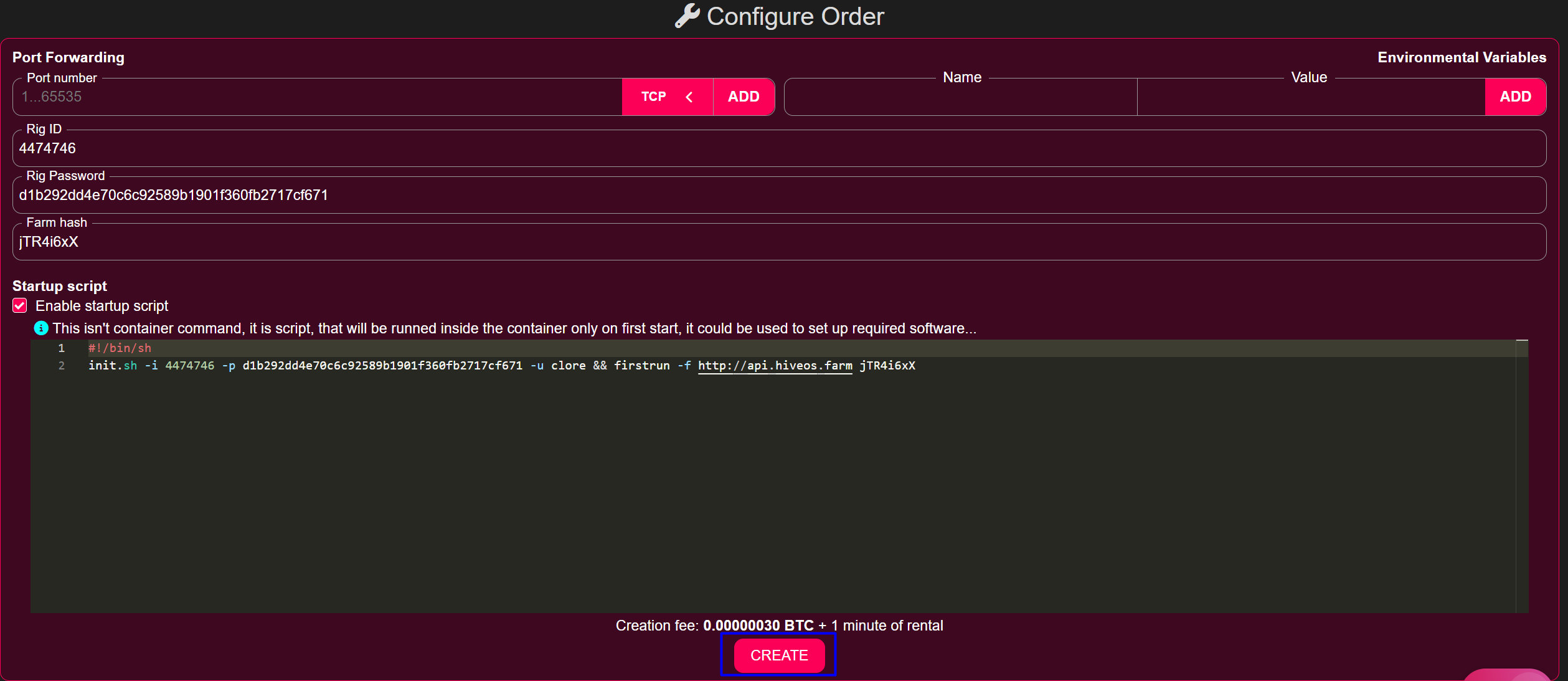
Жмякаем кнопочку GREATE, ждем некоторое время и добавленный новый риг в хайве становится активным, накидываем любой свой полетник и майним.
5. Кошелек
5.1 Устанавливаем кошелек правильно
Идем она оф. сайт, раздел Wallet https://clore.ai/wallet, скачиваем кошелек и запускаем
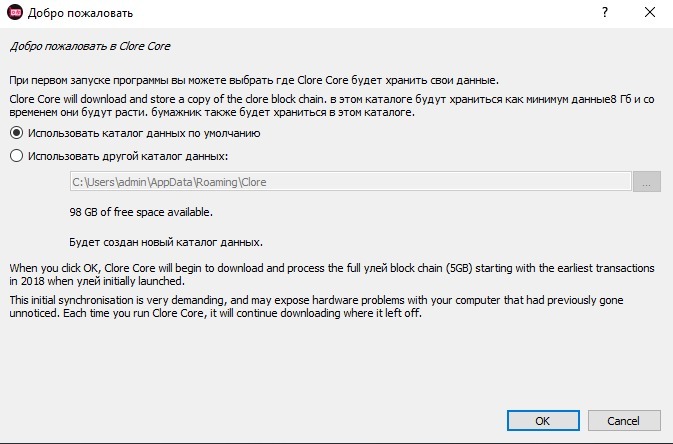
При первом запуке будет предложено изменить папку, в которой будут храниться нужные файлы или оставить по умолчани.
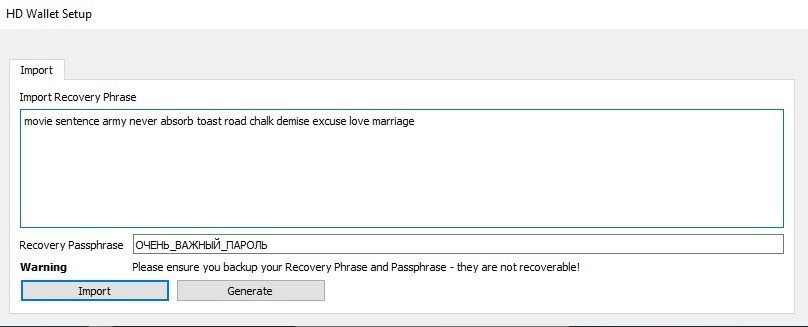
В следующем окошке получаем сид фразу нажав на Generate и в поле Recovery Passphrase вписываем придуманный пароль. Этот пароль очень важный, без него не получится восстановить кошелек поэтому записываем сид фразу и пароль в надежном месте. Жмем Import.

В следующем окошке добавляем платежный пароль, он потребуется для того чтобы осуществлять переводы, без него это сделать не получится. Потому его тоже записываем в надежное место. Далее ждем когда пройдет синхронизация, это может занять несколько часов.
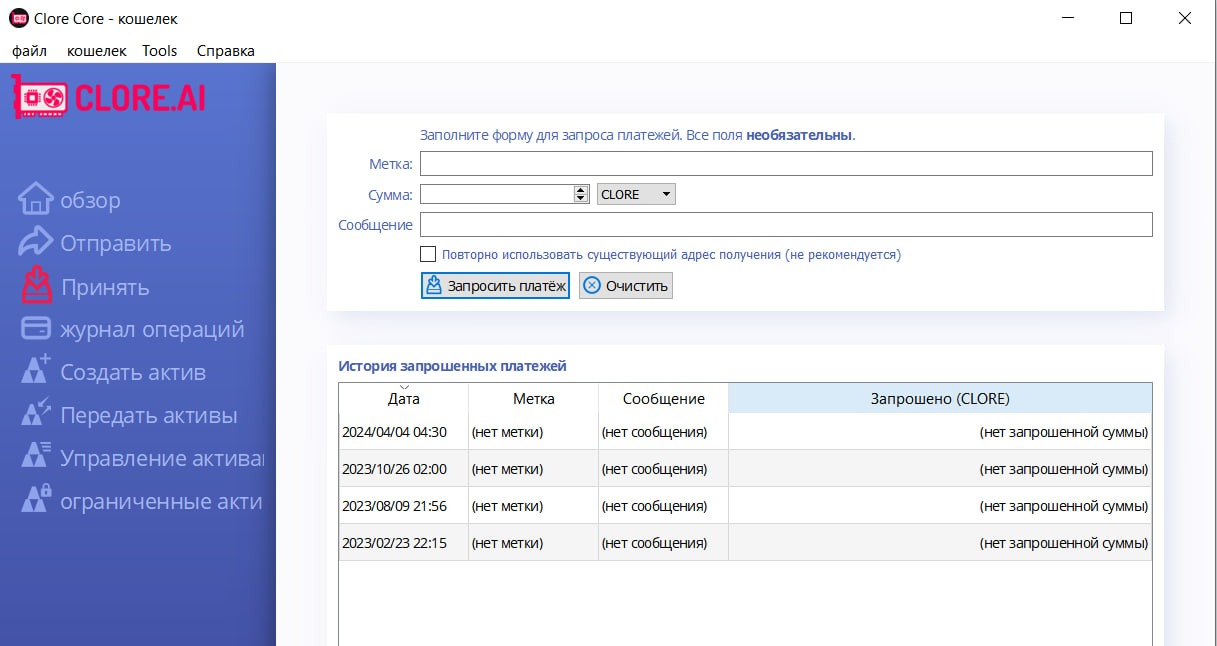
Когда кошелек будет полностью синхронизирован идем в раздел Принять и получаем адрес кошелька нажав кнопку Запросить платеж. Делаем перевод себе на кошелек пары контрольных монеток
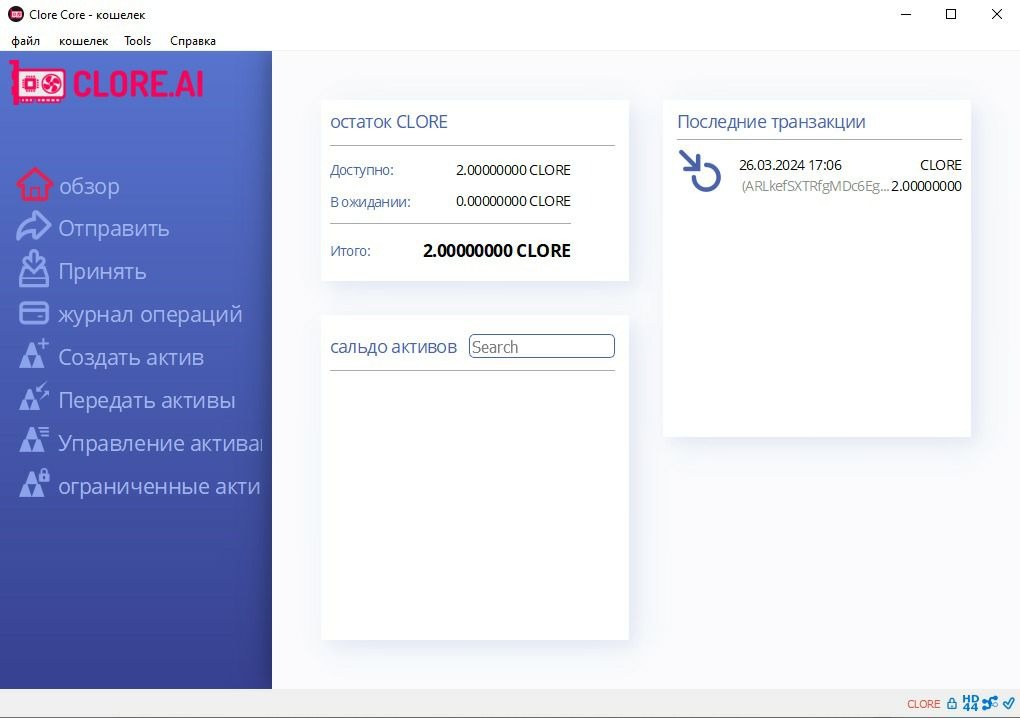
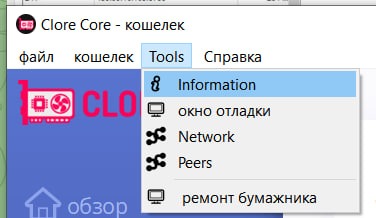
Затем Tool > Information

И смотрим путь до Каталога для данных, по умолчанию он C:\Users\Активный_Юзер\AppData\Roaming\Clore. Закрываем кошелек, идем по этому адресу и удалем все содержимое папки Clore. Затем снова запускаем кошелек.
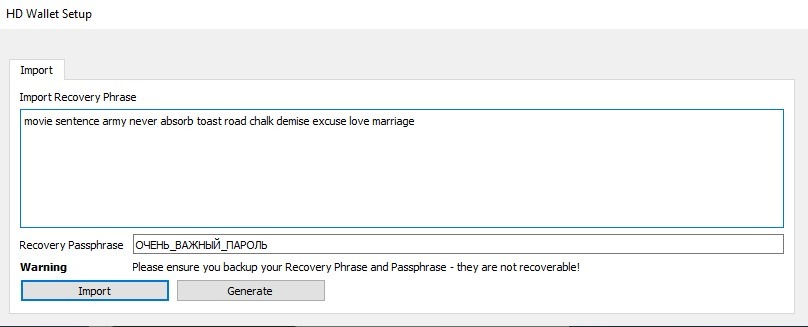
Вводим свою сид фразу предварительно записанную в надежном месте, пароль к сид фразе также записанный в надежном месте и жмем Import.

Устанавливаем платежный пароль, можно такой же как в прошлый раз, можно другой, только не забываем записывать в надежном месте. Далее снова ждем пока пройдет синхронихация, снова несколько часов.
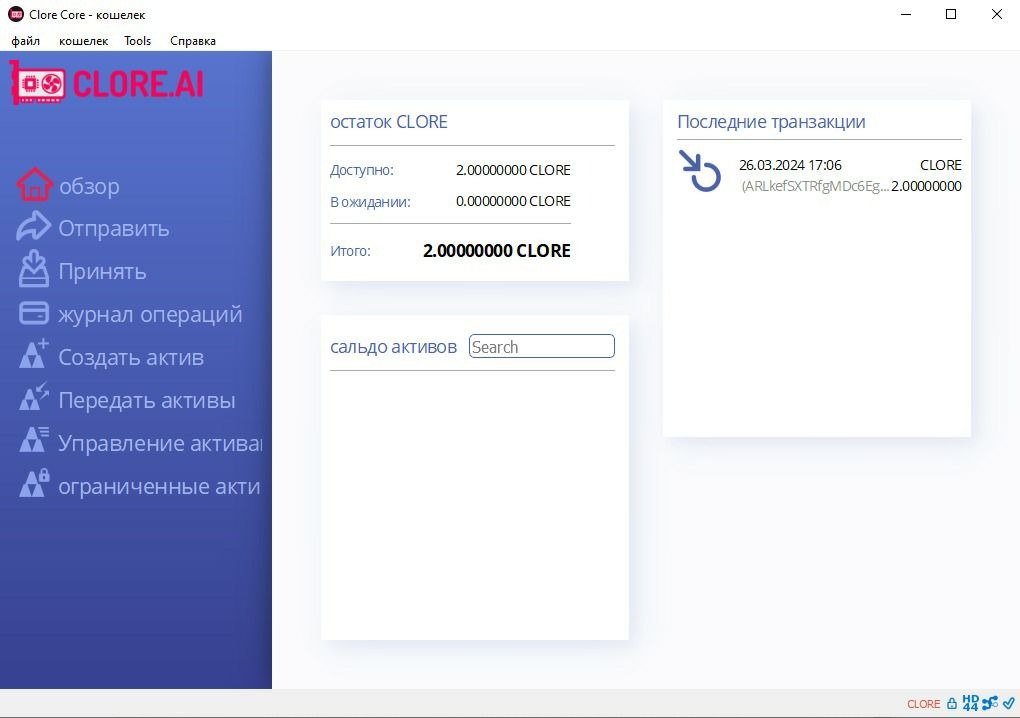
После синхронизации убеждаемся, что контрольные две монетки на месте. Идем в раздел Принять, создаем адрес кошелька и делаем перевод этих двух монеток на вновь созданный адрес кошелька, заодно убеждаемся, что платежный пароль записан верно.
Потом идем уже по известному адресу C:\Users\Активный_Юзер\AppData\Roaming\Clore, находим там файл wallet.dat и сохраняем его в наджежном месте.
Теперь кошельком можно смело пользоваться и вы точно уверены, что в случае чего сможете без проблем восстановить кошелек, при этом двумя способами как по сид фразе с паролем так и при помощи сохраненного файла wallet.dat.
Да, может показаться муторно два раза ждать синхронизацию, но это единственный способ убедиться, что сид фраза и пароль записаны верно, восстановление по ним проходит как надо, после чего баланс остается на месте. Уверен, что никому не нужен кошелек, доступ к которому можно утратить вместе со всеми денежками на нем.
5.2 Добавляем монетки в POH.
Для этого открываем у себя на ПК кошелек CLORE, подойдет только оф.кошелек.
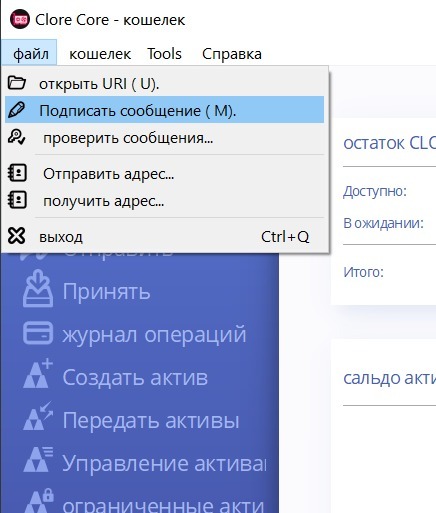
Жмем файл->подписать кошелек.

Выбираем кошелек, пишим какое нибудь сообщение и жмем Подписать Сообщение.
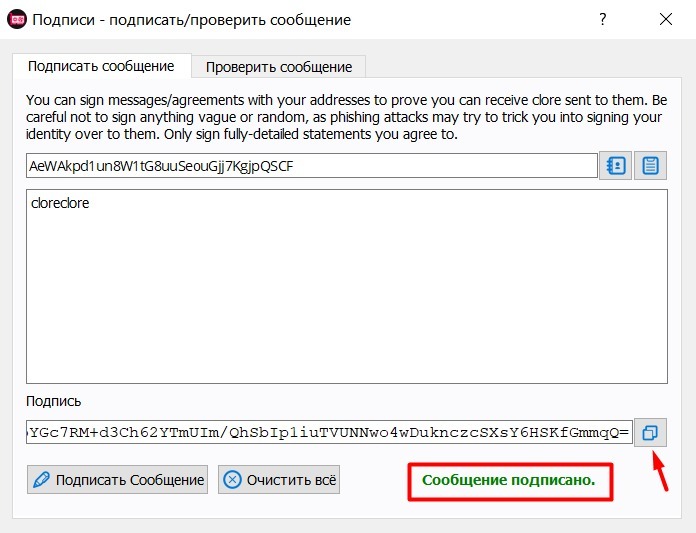
После чего получаем сообщение, что Сообщение подписано и возможность скопировать Подпись. Далее идем по адресу и жмем Add wallet

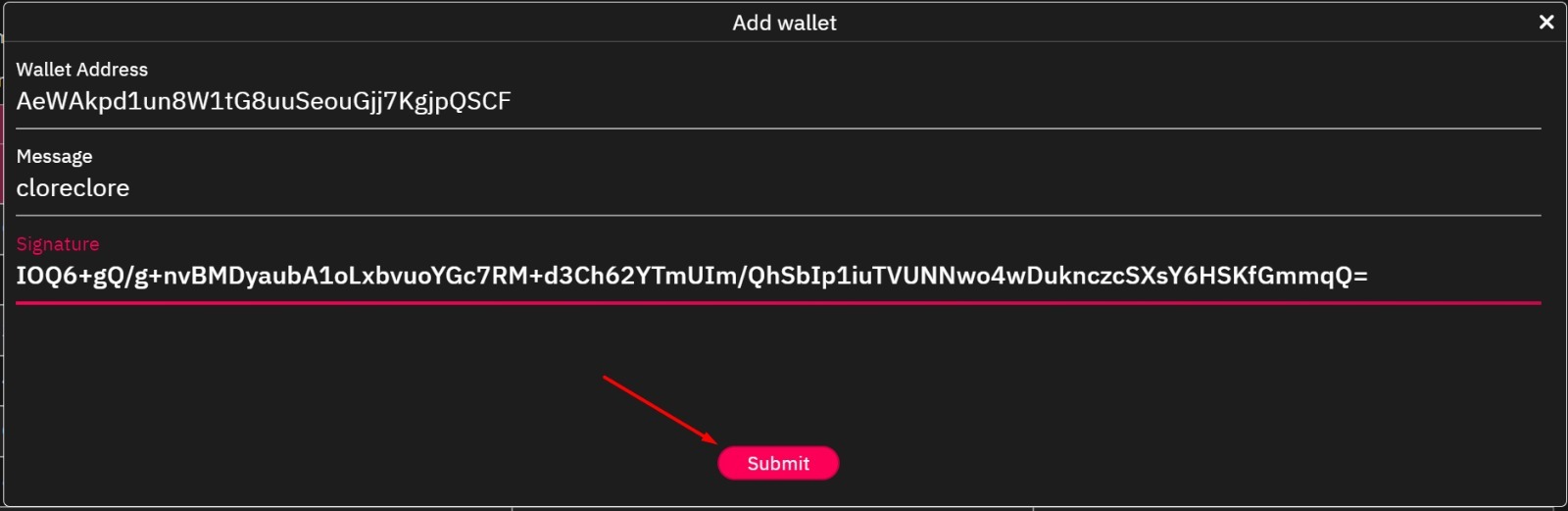
Заполняем поля копипастом из своего кошелька. И готово, в списке появится ваш адрес кошелька и сумма монет добавленных в ПОХ. Таким образом добавить можно в общей сложности 10 адресов.
На этой же страничке содержится инфа какая сумма монет в ПОХе какие приемущества дает, а в самом низу есть калькулятор, который поможет посчитать сколько монет Clore можно получить за сдачу в аренду своего рига.
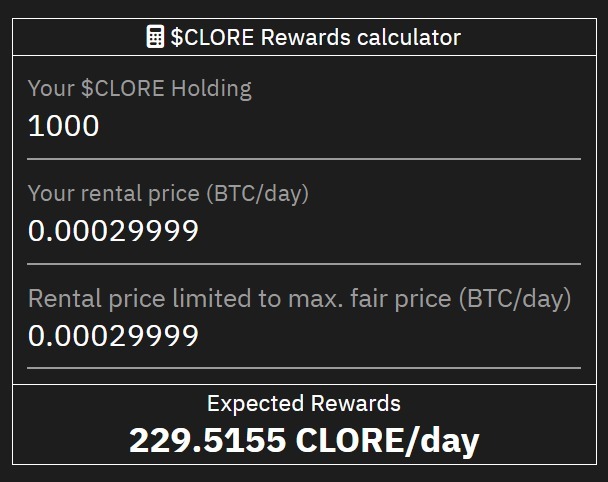
Max. fair price он же MFP необходимо получить после добавления сервера в личном кабинете, сделав соотвествующий запрос в чат. Чат можно вызвать тыкнув соответствующую кнопочку в нижнем правом углу находясь в ЛК.
updt: теперь MFP выдается автоматически в течении суток после добавление сервера.
MFP присутствует во всей этой системе как инструмент защиты от самоаренды по завышенной цене с целью увеличения дохода в монетах Clore. MFP выступает в виде ограничителя, но т.к. от него сильнее всего зависит количество получаемых монет Clore получать этот MFP строго обязательно, т.к. без этого доход в монетах Clore будет мизерным. Достаточно поиграться с разными циферками в калькуляторе и станет понятно о чем идет речь.
5.3 Решаем проблемы с кошельком
Пожалуй наиболее частая проблема когда кошелек перестает синхронизироваться. Для решения идем в папку по адресу C:\Users\имя_пользователя\AppData\Roaming\Clore и вначале пробуем удалить два файла debug.log и db.log, затем перезапускаем кошелек. Если не помогло, то удаляем все файлы кроме wallet.dat, запускаем кошелек, ждем пару часов пока полностью завершится синхронизация и пользуемся кошельком дальше.
Если долго синхронизируется. то можно попробовать добавить пиров. Идем Tools -> окно отладки:
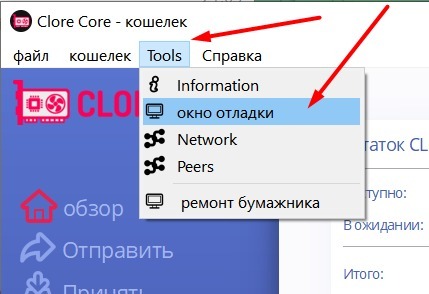
Там выбираем вкладку Консоль и добавляем пиров, жмем ентер:

addnode 88.99.167.47:8788 add addnode [2a01:4f8:c012:a3a2::1]:8788 add addnode 167.235.206.252:8788 add addnode [2001:41d0:203:7888::3214]:8788 add addnode 173.234.30.36:8788 add addnode 5.161.129.13:8788 add addnode 167.88.61.23:8788 add addnode [2a01:4f9:3b:5809::2]:8788 add addnode 65.21.88.223:8788 add addnode 68.195.16.31:8788 add addnode [2408:825c:5c20:6b08:e4f0:3e9d:d2b7:b516]:8788 add addnode [2803:9800:9004:8123:851c:5bc8:843:442e]:8788 add
Можно прям целиком список скопировать и вставить, как на картинке выше. Актуальный список можно взять тут.
Вот если что есть подробное видео по ремонту подобных кошельков.
Вообще желательно закрывать кошелек после использования, а не держать его постоянно открытым, т.к. данная проблема, как я понял возникает если кошелек был закрыт недолжным образом, например комп выключился.
Опишу еще одну проблему, с которой недавно столкнулся. Бывает такое, что баланс кошелька больше, чем отображается в РОН. Для решения открываем кошелек и делаем как на картинках ниже:
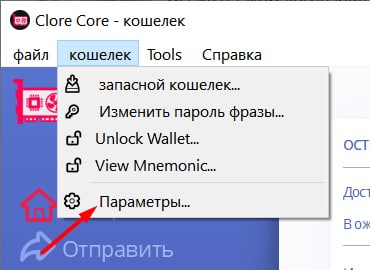

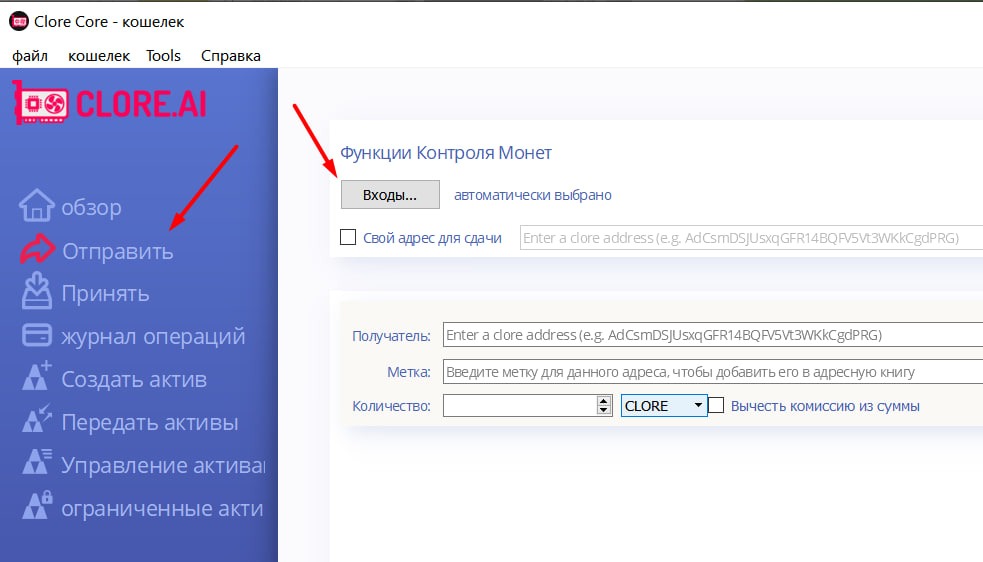
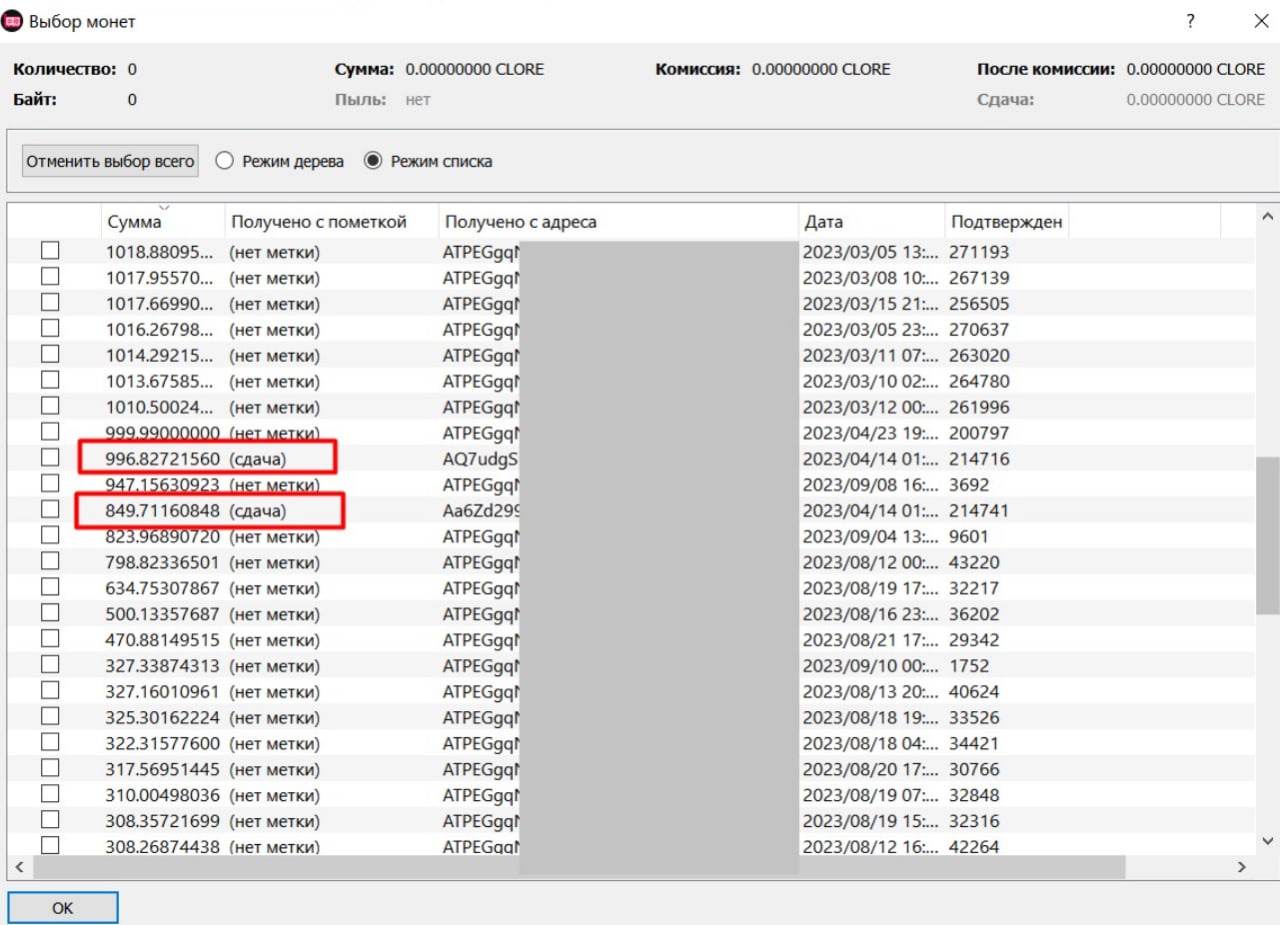
Задача найти транзакцию с пометкой "сдача", поставить напротив нее галку, затем нажать "ок". Далее указаываем адрес своего основного кошелька, полную сумму этой сдачи, ставим галку "вычесть комиссию из суммы" и осуществляем перевод на свой основной кошелек. Наслаждаемся соотвествием баланса на кошельке и в РОН.
На этом всё.